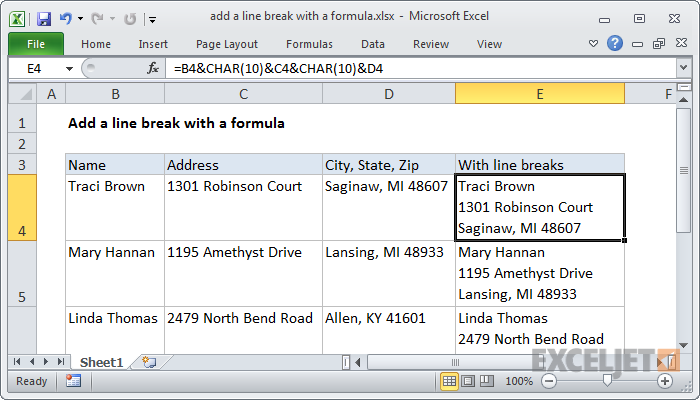Peb feem ntau siv cov kab tawg yam tsis xav. Kev so tuaj yeem siv los pib kab lus tshiab hauv Microsoft Word, hauv txhua hnub thaum sau email, tshaj tawm hauv Facebook, lossis tawm tswv yim txog qee yam koj tau pom lossis nyeem hauv online.
Hauv cov ntawv thov feem ntau, cov kab tawg yooj yim heev ntxiv - tsuas yog nias Sau ntawm cov keyboard thiab voila! Ib qho ntawm ob peb daim ntawv thov uas qhov no yuav tsis ua haujlwm yog Excel. Yog koj puas tau nias Sau Hauv Excel, koj paub tias nws tsuas yog txav tus cursor lub rooj mus rau lub xov tooj tom ntej.
Txhob maj chim! Muaj ib qho yooj yim keyboard shortcut uas tso cai rau koj ntxiv ntau txoj kab tawg hauv ib lub xov tooj raws li koj nyiam. Sim koj tus kheej! Txoj kev no kuj ua haujlwm hauv Google Sheets.
Qhov rai: Alt + Nkag mus
Mac: Ctrl+Option+Enter
Siv cov keyboard shortcut no thaum koj xav tau ntxig ib kab so, thiab tom qab tus yuam sij Sau tawm ntawm txoj haujlwm ntawm kev txav mus rau lub cell tom ntej. Tej zaum nws yuav siv sij hawm ntev los siv, tab sis dhau sij hawm tus cwj pwm no tuaj yeem ua tau zoo heev, tshwj xeeb tshaj yog tias koj txoj haujlwm muaj feem cuam tshuam nrog Excel. Saib cov piv txwv hauv qab no. Peb siv sijhawm so los luam tawm txhua qhov chaw nyob ntawm ob kab.
Me caveat: Nws tsis yooj yim ua rau kev nkag siab dhau mus nrog cov kab tawg. Excel muaj ib qho tseem ceeb heev rau kev npaj thiab sib cais cov ntaub ntawv - cov ntau txhiab thiab ntau txhiab lub hlwb me.
Nws yog ib qho tseem ceeb kom paub tias ntau zaus koj siv lub peev xwm ntawm cov hlwb hauv koj txoj haujlwm, ntau qhov txiaj ntsig Excel tuaj yeem tau txais. Tab sis yog tias mam li nco dheev, koj desperately xav ntxiv ib txoj kab so hauv Excel, kuv xav tias nws yuav zoo kom paub tias nws ua li cas.